Hoe een FaceTime-oproep en andere VOIP-oproepen op pc en mobiel op te nemen
Zou je willen dat je een gesprek met een geliefde of een vriend kon opnemen? Hoe zit het met het vastleggen van een groepsbijeenkomst met je baas of teamgenoten? In FaceTime kun je gesprekken direct in de app opnemen en bewaren voor later.
FaceTime is een chat-app waarmee je kunt communiceren met familie, vrienden of collega's, of ze nu op jouw locatie zijn of verspreid over de hele wereld. Als je een iOS-apparaat of Mac - computer hebt, kun je in contact blijven met anderen en videochats opnemen met heldere audio om later te beluisteren of te bekijken, voor het geval je iets hebt gemist dat is gedeeld of wat aantekeningen wilt maken.

Net als Zoom kun je met FaceTime groepsvergaderingen houden( hold group meetings) en tot 32 andere mensen met een Mac of iOS-apparaat in één gesprek samenpersen en ook je scherm delen(share your screen) . Lees verder om erachter te komen hoe u een FaceTime -gesprek en andere VoIP - gesprekken opneemt op uw computer of mobiele apparaat.
Een FaceTime-gesprek opnemen(How To Record A FaceTime Call)
Neem een FaceTime-oproep op uw Mac op(Record a Facetime Call on Your Mac)
- Open de FaceTime -toepassing op uw Mac en druk op Command+Shift+5 om de opties voor Screen Recording/Screen Capture te openen .
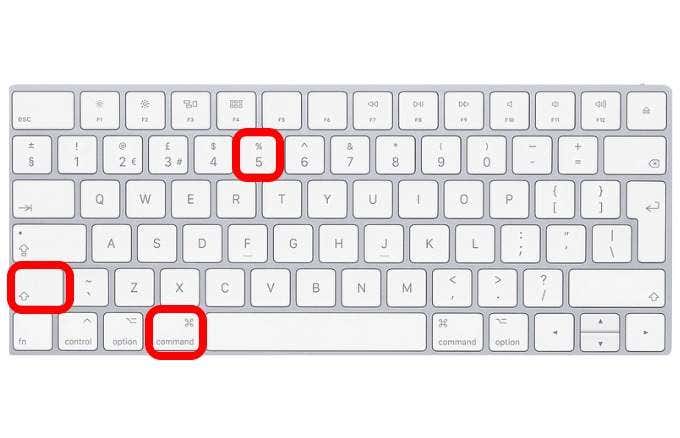
- Klik op Opties(Options) .

- Klik onder Opslaan in(Save to) op de opslaglocatie.

- Ga vervolgens naar Microfoon(Microphone) en klik op Ingebouwde microfoon(Built-in Microphone) .

- Om uw opnamegebied te selecteren, klikt u op Geselecteerd gedeelte(Record Selected Portion) opnemen of Volledig scherm opnemen(Record Entire Screen) .

- Klik op Opnemen(Record) om uw scherm op te nemen en de FaceTime -oproep te starten.

- Nadat u uw FaceTime -gesprek hebt beëindigd, klikt u op Opname stoppen(Stop Recording) . Om de opname te bekijken, opent u het bestand vanaf de locatie waar u het hebt opgeslagen.
Hoe een FaceTime-oproep op de iPhone op te nemen(How To Record A FaceTime Call on iPhone)
Er is geen ingebouwde tool waarmee je je scherm op een iPhone kunt opnemen, maar je kunt je Mac gebruiken om een FaceTime -gesprek op je iPhone op te nemen.
- Gebruik hiervoor uw Lightning-kabel om uw iPhone op uw Mac aan te sluiten , open de map (folder)Programma(Applications) 's op uw Mac en selecteer QuickTime .

- Ga naar de menubalk en klik op File > New Movie Recording .
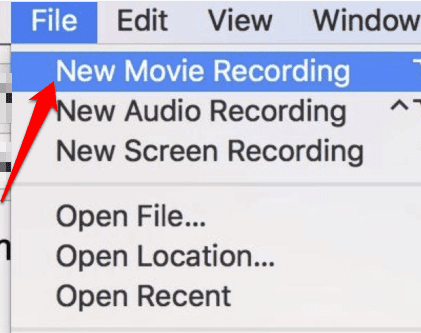
- Klik in het QuickTime -venster op de pijl naast de rode opnameknop, selecteer uw iPhone in de lijst met beschikbare camera's en ontgrendel deze zodat deze wordt weergegeven in QuickTime op de Mac .
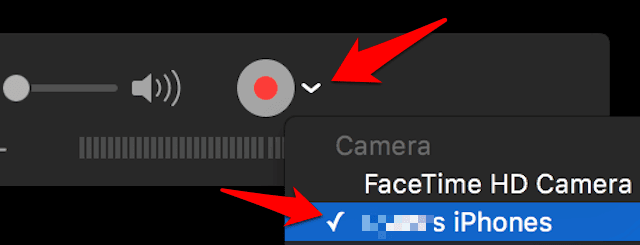
- Zet de volumebalk in QuickTime hoger en open FaceTime op je iPhone. Klik op (Click) Opnemen(Record ) in QuickTime op de Mac en start de FaceTime -oproep op je iPhone.

- Wanneer u klaar bent met bellen, klikt u op Stop in QuickTime om de opname te stoppen.

- Klik File > Save , geef de opname een naam, selecteer de locatie waar u deze wilt opslaan en klik op Opslaan(Save) .

Andere VoIP-gesprekken opnemen op pc en mobiel(How To Record Other VoIP Calls On PC & Mobile)
Er zijn verschillende FaceTime- alternatieven die u kunt gebruiken, zoals Skype , WhatsApp , Zoom , Facebook Messenger en vele andere, die met alle grote platforms werken, niet alleen met Apple- producten. We zullen bekijken hoe u Skype -oproepen en apps van derden kunt opnemen die u kunt gebruiken om andere populaire VoIP -oproepdiensten op te nemen .
Een Skype-gesprek opnemen(How To Record a Skype Call)

Skype heeft een native opnamefunctie voor internet (alleen voor Chrome- en Microsoft Edge - browsers), desktop en mobiel. Het proces is hetzelfde op alle platforms, met uitzondering van enkele minimale verschillen met de mobiele app.
Elke audio- of video-opname duurt 30 dagen, maar als u deze wilt bewaren voor toekomstig delen of referentie, kunt u deze opslaan als een MP4 -bestand op uw apparaat.
Een Skype-gesprek opnemen:
- Open Skype op uw desktop, internet of mobiele apparaat, selecteer de persoon die u wilt bellen en klik of tik op de knop Bellen(Call) .

- Klik op Video-oproep(Video call ) of Oproep(Call) om het video- of audiogesprek te starten. U kunt ook op de naam van de persoon die u wilt bellen klikken en op de pictogrammen voor video- of audiogesprekken bovenaan hun profielvenster klikken om de oproep te plaatsen.

- Zodra u bent verbonden, klikt u op Meer(More ) (drie stippen rechtsonder in het scherm)

- Selecteer Opname starten(Start Recording) .

- De melding Opname starten(Starting Recording) verschijnt linksboven in het scherm. Uw contactpersoon ziet ook een melding dat u het scherm opneemt.

- Om de opname te stoppen, klikt u nogmaals op de drie stippen en selecteert u Opname stoppen(Stop recording) of beëindigt u gewoon het gesprek.
- Om de opname te bekijken of te beluisteren, gaat u naar het Skype - chatvenster en klikt u op de miniatuur in de chat.

- De opname wordt geopend in het videovenster waar u kunt afspelen, pauzeren of de scrubber kunt gebruiken om vooruit of terug te spoelen naar een specifieke plek. U kunt de opname ook downloaden als een MP4 -bestand door op het menu in de rechterbovenhoek van de miniatuur te klikken en de optie Opslaan in downloads te(Save to Downloads) selecteren. Als u uw mobiele apparaat gebruikt, tikt u op de miniatuur en selecteert u de gewenste optie.

- Als u de opname met iemand wilt delen, klikt u op het menu naast de miniatuur en selecteert u Doorsturen(Forward) . Als je de opname niet meer nodig hebt, ga dan terug naar het menu en klik op Verwijderen(Remove) .
Apps van derden voor het opnemen van VoIP-gesprekken op pc en mobiel(Third-Party Apps For Recording VoIP Calls On PC and Mobile)
Als u Zoom gebruikt , hebben we uitgebreide handleidingen over hoe u een Zoom-vergadering(how to record a Zoom meeting) kunt opnemen en hoe u uw Zoom-opnamegeschiedenis kunt beheren(how to manage your Zoom recordings history) . Voor apps zoals WhatsApp , Facebook Messenger en andere waarvoor je misschien gesprekken wilt opnemen, is een app van derden handig omdat ze niet allemaal een native tool voor schermrecorder hebben.
Als je een iPhone of Android -apparaat hebt dat deze functie niet heeft, zijn er veel schermrecorder-apps die je kunt gebruiken, zoals Apowersoft Screen Recorder of AZ Screen Recorder voor Android, Callnote voor Mac of QuickVoice voor iOS-apparaten. Bekijk voor Windows-pc's onze lijst met de beste Windows 10-schermrecorders( best Windows 10 screen recorders) .

Is het legaal om VoIP-gesprekken op te nemen?(Is It Legal To Record VoIP Calls?)
Er zijn veel redenen om ervoor te kiezen om een audio- of videogesprek op uw pc of mobiel op te nemen, variërend van juridische, zakelijke en persoonlijke redenen. Voordat u zich echter haast om een app van derden of een ander programma te krijgen om een gesprek op te nemen, moet u de wettigheid van uw acties weten, zodat u niet voor de rechtbank belandt. De jurisprudentie(Case) verschilt van jurisdictie tot jurisdictie, dus u zult merken dat het ene land het opnemen van gesprekken mogelijk maakt voor mogelijk gebruik als bewijs, terwijl dat in andere niet het geval is.
Idealiter maak je geen inbreuk op de fundamentele vrijheden of mensenrechten van anderen. Daarom moet je de andere partij in ieder geval laten weten dat je het gesprek opneemt en hun toestemming krijgt. Als ze weigeren, kunt u het gesprek niet opnemen.
Voor persoonlijk gebruik, zoals het bewaren van de opname voor geheugen of een interview, of in andere gevallen waarin de opname niet zal worden gebruikt in een juridische situatie, is het oké om die gesprekken op te nemen.
Related posts
Hoe de achtergrond van FaceTime-oproepen te vervagen
Offline kaarten downloaden op uw Windows Phone en Windows 10 Mobile
Stille uren gebruiken en configureren in Windows 10 Mobile
Bestanden overbrengen naar anderen, met Bluetooth, vanuit Windows 10 Mobile
De weergavetaal wijzigen in Windows Phone 8.1 en Windows 10 Mobile
Hoe u uw nieuwe smartphone instelt met Windows 10 Mobile
Een mislukte WIM op een Windows-systeem ontkoppelen of weggooien
Hoe u uw smartphone terugdraait van Windows 10 Mobile naar Windows Phone 8.1
De universele Windows-apps die werken op Continuum en Windows 10 Mobile
3 manieren waarop Bitdefender Mobile Security & Antivirus u beschermt tegen malware
Simpele vragen: Wat zijn Universal Windows Platform (UWP) apps?
Hoe bestanden en mappen te verwijderen in Windows 11/10
6 dingen die u kunt doen met de IMDb-app voor Windows Phone en Windows 10 Mobile
Apps downloaden en installeren via een browser, op uw smartphone met Windows
Apps en games verwijderen van Windows Phone 8.1 en Windows 10 Mobile
Een conferentiegesprek voeren op pc of mobiel
Hoe herinneringen en VoIP-oproepmeldingen op het vergrendelscherm te verbergen
Continuum gebruiken op Windows 10 Mobile zonder het Microsoft Display Dock
Afbeeldingen importeren van een camera of mobiel apparaat in Windows 7
Hoe u de snelheid van uw internetverbinding kunt testen in Windows 10 Mobile
